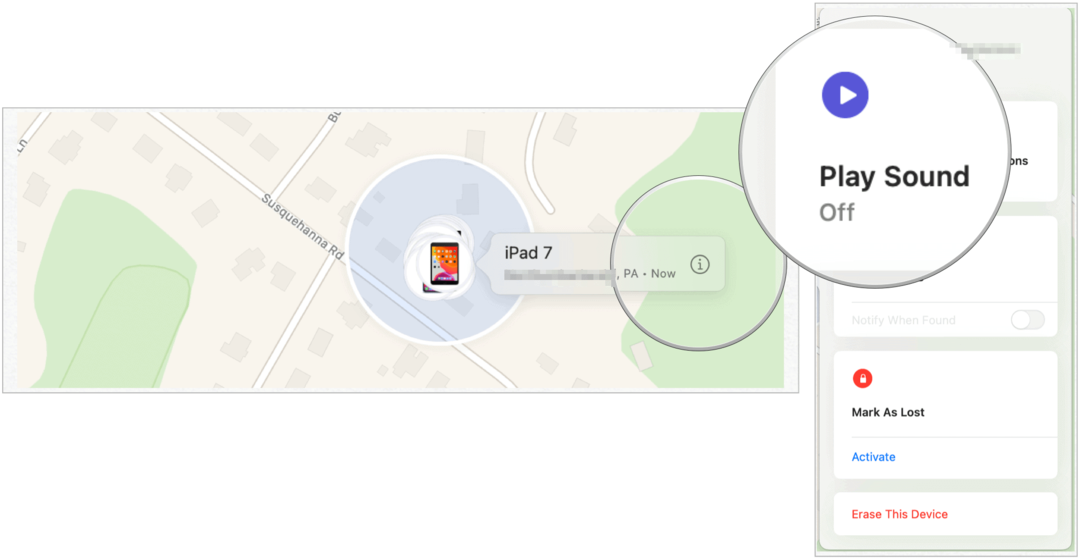Apple Siri-snarveier: en introduksjon
Siri Eple Helt Siri Snarveier / / March 19, 2020
Sist oppdatert den
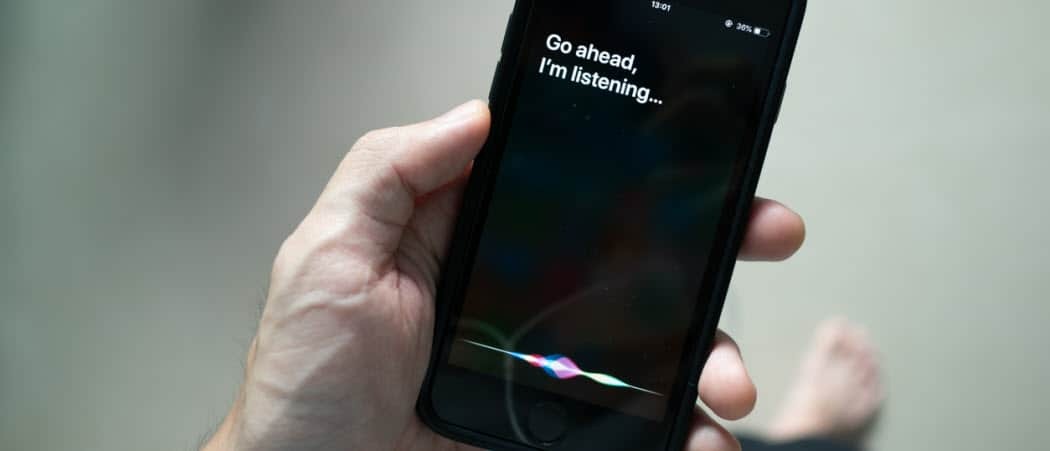
Apple har tatt Siri-snarveier til et morsomt, nytt nivå, med introduksjonen av automatisering. Her er en titt på hvordan du kommer i gang og hva du kan gjøre med Siri-snarveier.
Fra og med iOS 12 introduserte Apple muligheten til å bruke snarveier til å utføre dagligdagse oppgaver på iPhone og iPad. Du kan starte Siri-snarveier enten gjennom et trykk eller ved å spørre taleassistenten. I iOS 13 og iPadOS 13, Apple har tatt Siri-snarveier til et morsomt, nytt nivå, med introduksjonen av automatisering. Det er på tide å se på Siri-snarveier.
Hva er Siri-snarveier?
Siri har kommet langt siden første lansering på iPhone 4s i 2011. I dag har forskjellige Apple-enheter stemmeassistenten bakt inn, inkludert iPhone, iPad, Apple TV, Mac, Apple klokke, HomePod og mer. På iPhone og iPad holder Siri automatisk oversikt over dine digitale rutiner på tvers av apper, og bruker deretter denne informasjonen for å foreslå måter å utføre hverdagslige oppgaver fra enten låseskjermen eller inn Søk.
For eksempel kan Siri foreslå å stoppe når du kjører innom favorittrestauranten din eller FaceTiming din venn på en tirsdag kveld. Disse spørsmålene blir utløst fordi du ofte har besøkt stedet de siste månedene og vanligvis ringer til vennen din hver uke.
Anbefalte snarveier har et nytt hjem i iOS 13 og iPadOS 13. I iOS 12 kunne du finne Siri-snarveier i Innstillinger-appen på iPhone eller iPad. Ikke nå lenger. Du vil nå se dem i Siri Shortcuts-appen gratis. Hvis du ikke har appen installert på enheten din, kan du finne den på App Store. Du finner også anbefalte snarveier i både apper for tredjeparter og tredjeparter.
Finne Siri-snarveier
Siri Shortcuts-appen er ikke overraskende det beste stedet å komme i gang med Siri Shortcuts. Appen har tre seksjoner, Mine snarveier, Automasjon og Galleri. Under Mine snarveier finner du snarveier du har opprettet eller som er anbefalt. De i sistnevnte gruppe legges til automatisk; når du sletter dem, dukker det opp nye basert på dine digitale rutiner. Automatisering er der du finner Siri Shortcuts 'nyeste funksjon. Det er her du kan lage miniprogrammer der enheter automatisk kan reagere på endringer under visse forhold.
Du lærer mer om Mine snarveier og automatisering nedenfor. La oss imidlertid starte med galleriet.
Si hei til Siri-galleriet
Tenk på Galleriet som en App Store for snarveier. I dette tilfellet er imidlertid alle snarveiene gratis. På dette skjermbildet finner du et bredt utvalg av anbefalte snarveier og automatiseringer. Noen av disse er helt basert på din digitale historie, mens andre kommer fra installerte apper. Galleriet er der du finner nye og kjente snarveier som anbefales for alle iOS- og iPadOS-brukere.
La oss for eksempel se på delen i galleriet som heter Great With Siri. I denne delen finner du snarveier som morgenbriefing, middagstid, ikke forstyrr (DND) før jeg reiser, og mer. Med den første kan du utløse telefonen din til å spille dagens dato, nåværende værvarsel og mer. Du kan gjøre det ved å si: "Hei Siri, morgenbriefing."
Slik aktiverer du en snarvei:
- Klikk på anbefalt snarvei under Galleri.
- Tap Få snarvei.
- Følg instruksjonene for å lage snarveien.
Når du har opprettet snarveien, kan du kjøre den ved å bruke Siri-kommandoen eller tappe på den under Mine snarveier.
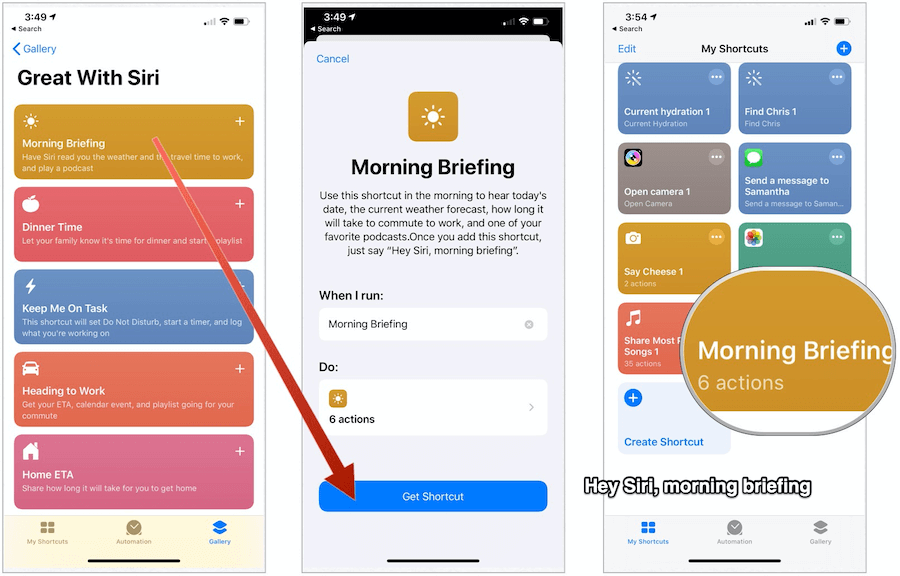
Det er ingen begrensning for antall Siri-snarveier du kan bruke. Finn de du tror du kan like, og sjekk dem ut!
Siri-snarveiene mine
Som allerede nevnt, under kategorien Mine snarveier i Siri-snarveier-appen, vil du finne anbefalte og opprettede snarveier. Herfra kan du også lage nye snarveier fra bunnen av.
- For å sette i gang en gjeldende snarvei, trykk på den og følg instruksjonene.
- Trykk på Rediger øverst til venstre på skjermen for å slette gjeldende snarveier.
- For å redigere en individuell snarvei, trykk på... ved siden av.
- Trykk på Opprett snarvei for å utvikle noe nytt.
Hva er en Siri-snarvei-handling?
Siri-snarveier består av en serie byggesteiner som kalles handlinger, som er enkelt trinn i en oppgave. Du kan blande og matche handlinger for å lage snarveier som samhandler med appene og innholdet på iOS- eller iPadOS-enheten. Handlinger kan også samhandle med innhold og tjenester på nettet.
Slik lager du en ny, tilpasset snarvei ved å bruke snarveier-appen for iPhone eller iPad:
- Lag først en ny snarvei Snarveiene mine.
- For det andre, legg til handlinger i snarveisredigereren.
- For det tredje, kjør den nye snarveien for å teste den.
Mer spesifikt:
- Tap + øverst til høyre på kategorien Mine snarveier for å opprette en ny snarvei eller trykk på Lag snarvei.
- Plukke ut Legg til handling der en liste over handlingskategorier vises. På denne siden kan du søke etter apper og handlinger, eller bruke et av de oppførte forslagene.
- Trykk på en handling i listen for å legge den til snarveien.
- For å legge til en annen handling, trykk på Legg til handling igjen, og velg deretter en handling.
- Tap neste når du er ferdig med å legge til handlinger i arbeidsflyten.
- Skriv inn en Navn for din tilpassede snarvei. Dette navnet er det du vil bruke til å be Siri om å kjøre snarveien.
- Tap Ferdig.
- Trykk på for å teste den nye snarveien … ved siden av snarveienavnet.
- Velg pil nederst til høyre for å kjøre snarveien.
- Tap Ferdig igjen for å lagre den nye snarveien.
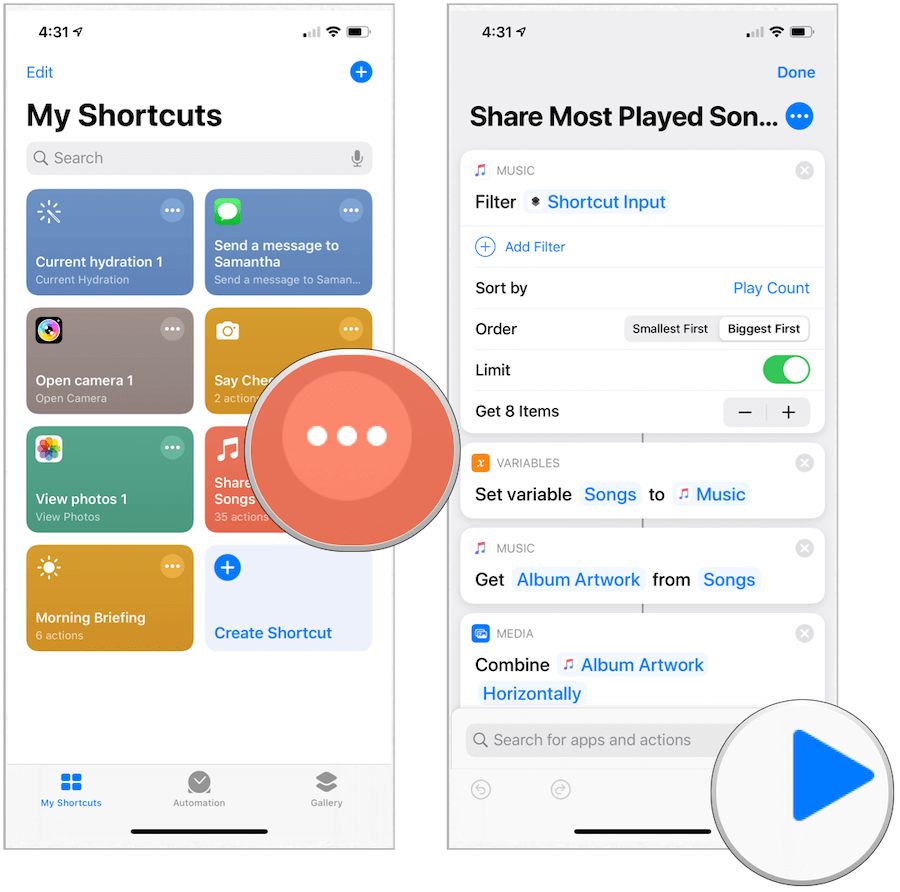
Hva er automatisering?
Automasjon, ny i iOS 13 og iPadOS 13, er en type snarvei som utløses av en hendelse, i stedet for manuelt. Du kan bruke snarveier-appen til å konfigurere en personlig eller hjemmeautomatisering og deretter få den automatiserte snarveien utløst av din ankomst, avreise, en innstilling på iPhone, et tidspunkt på dagen og mer. Du kan finne automatiseringer i galleriet eller opprette nyheter under fanen Automasjon.
Slik lager du ny automatisering:
- Trykk på Automasjon-fanen i Siri Shortcuts-appen på Apple-enheten din.
- Velg å Lag personlig automatisering eller Lag hjemmeautomatisering.
- Personlig automatisering inkluderer oppgaver utført basert på hendelser, reise eller innstillinger. For eksempel kan du få en sang til å spille gjennom musikk-appen når en alarm går; eller når CarPlay kobles til, går en melding til din betydningsfulle annen.
- Tenker på Hjemmeautomatisering som et annet lag for Apple HomeKit. Du kan for eksempel få lys i hjemmet til å slå på når noen forlater eller ankommer. Eller slå på smartkameraet ditt på et tidspunkt av døgnet.
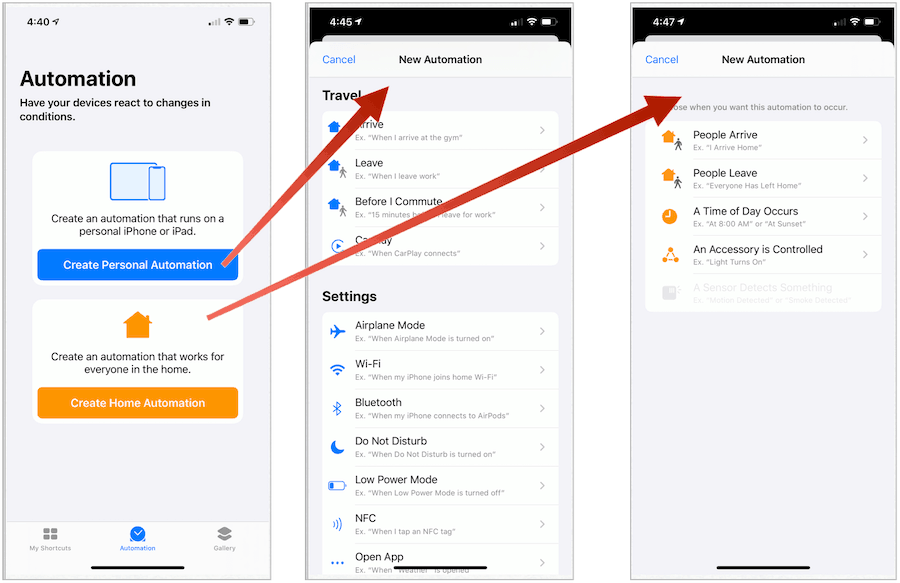
Tredjepartsløsninger
Virker tanken på å lage Siri-snarveier overveldende? Kan du ikke finne noe du liker i galleriet? Det er et annet alternativ å vurdere. Allerede har det vært en jevn økning i tredjepartsløsninger. Disse snarveiene har to former. Mange er innebygd i apper, mens andre kan importeres fra online.
Vi har apper
Apple vil at utviklere skal dra nytte av Siri-snarveier og bygge dem inn i appene sine. Blant de mest populære:
- Pandora Music: Dra nytte av spesiallagde fraser for å spille sanger fra favorittstasjonene dine eller tilpassede spillelister.
- Gulrot Vær: Bruk snarveier for å finne ut gjeldende vær og utvidet værmelding. Den "samhandle" snarveien lar deg chatte med den irriterende værmelderen.
- TripIt: Reiser vil elske disse integrasjonene, som inkluderer muligheten til å finne kommende reiseplaner, flystatus og informasjon om krav på bagasje og mye mer.
- Tile: Ja, du kan finne bilnøklene dine med Siri-snarveier og stemmen din.
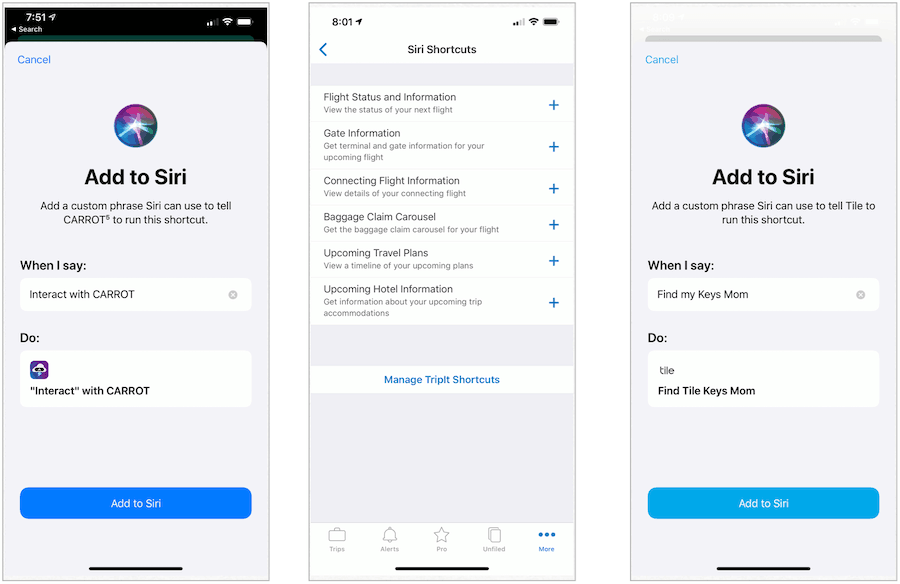
Pakke dette
Nettsteder som MacStories har økt for å hjelpe til med å markedsføre Siri-snarveier ved å introdusere bunter med nyttige verktøy. På publiseringstidspunktet er det Snarveier Arkiv har 178 snarveier på tvers av ulike emner. Det er også online ShortcutsGallery.com. Begge løsningene - som alt annet forbundet med Siri-snarveier - er gratis!
Mye å se
Vi har bare skrapet på overflaten på Siri-snarveier her og håper å kunne publisere grundigere instruksjoner de kommende månedene. I mellomtiden bør du ta en titt på dette utmerkede, nye verktøyet på iPhone eller iPad og begynne å legge til eller lage noen snarveier. Du blir glad du gjorde.